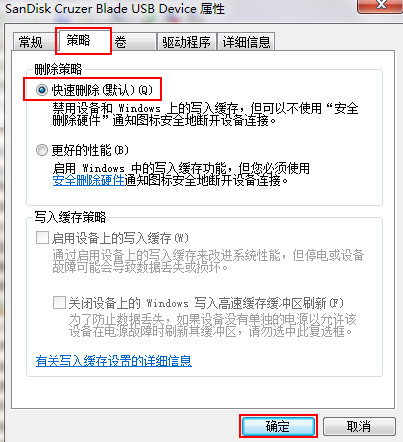windows无法停用设备怎么安全移除u盘
来源:PE吧 作者:小吧 发布于:2017-01-23 10:55:29 浏览:11653
我们使用u盘都有一个习惯,就是要移除u盘的时候,会点击u盘图标进行安全删除,但有时候会出现提示窗口“Windows无法停用USB Device设备,原因是某个程序正在使用它”,对于新手电脑用户来说就不知道怎么办了?下面教大家这种情况下安全移除u盘的方法。
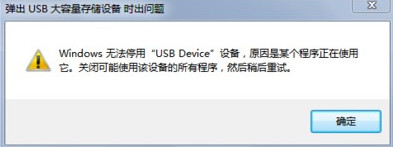
1、鼠标右键点击“计算机”,在菜单中点击“设备管理器”,在弹出的设备管理器窗口中,打开“磁盘驱动器”选项即可看到我们插入电脑使用的u盘。如下图所示:
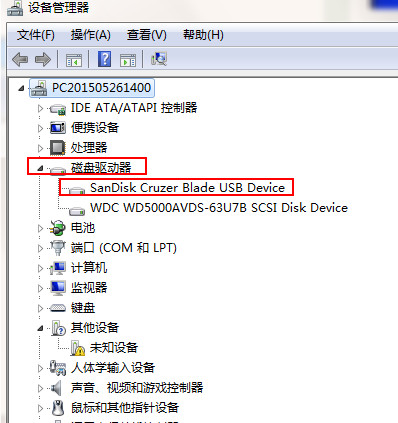
2、双击usb选项,在弹出的新窗口中,切换到策略项,然后点击“快速删除”,随后点击确定,如下图所示: